Eliminar Browser Assistant - Actualización 2021
Guía de eliminación de Browser Assistant
¿Qué es Browser Assistant?
Browser Assistant – un empaquetados de adwares publicado por Realistic Media que promueve, descarga e instala programas potencialmente no deseados
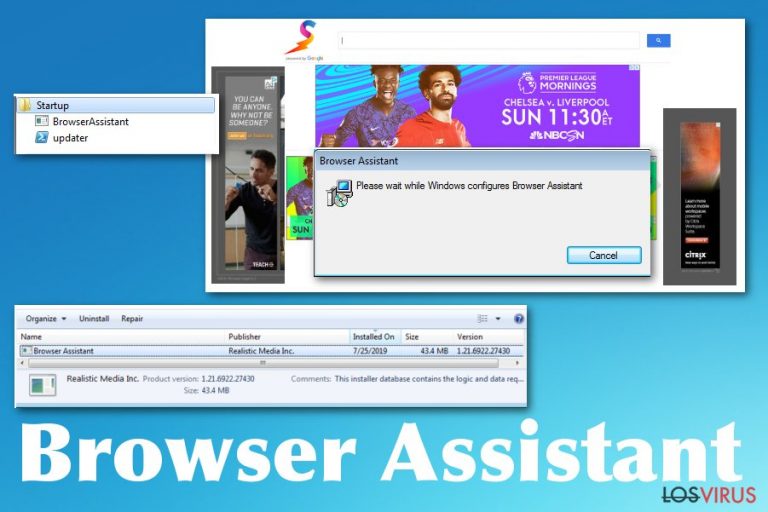
Este programa potencialmente no deseado puede estar considerado como virus Browser Assistant, ya que permite a otras amenazas acceder a los dispositivos e instalar sus productos en esos paquetes de adwares. No hay garantías de que los paquetes solo contengan PUPs y nada malicioso. El instalador en sí mismo añade aplicaciones en la carpeta Programas y Características, Registro de Windows, carpeta de arranque. El intruso puede afectar a más partes del sistema que un típico PUP, por lo que deberías considerar esta clase de programas peligrosos y tomar acciones cuanto antes.
| Nombre | Browser Assistant |
|---|---|
| Tipo | Adware/ empaquetador de adwares |
| Síntomas | El contenido publicitario aparece en pantalla de varias formas, desde pop-ups, banners, a redirecciones y contenido promocional directamente. Los programas adicionales o aplicaciones de navegador son instaladas sin permiso o conocimiento. Todos estos síntomas afectan significativamente a la velocidad y rendimiento del ordenador infectado. |
| Peligros | Las técnicas de rastreo son usadas por publicistas de terceras partes, por lo que cada pop-up y redirecciones exponen los detalles de los usuarios a actores maliciosos |
| Relación | Trojan.BrowserAssistant.PS es el nombre de detección del malware que desencadena las instalaciones de programas adware y otros archivos asociados con el archivo cuestionable BrowserAssistant.exe que es detectado como malicioso |
| Distribución | El empaquetador se envía con la ayuda de un troyano con el mismo nombre, otros PUPs. Generalmente, los intrusos de tipo adware se difunden durante las descargas inseguras y desde páginas engañosas o servicios como torrents o sitios de compartición de archivos |
| Funciones adicionales | El programa inyecta código JavaScript malicioso en los navegadores para mostrar contenido de sitios patrocinados y permitir a los publicistas acceder directamente al sistema para empujar sus productos y exponer a los usuarios a material peligroso |
| Eliminación | Hay algunos posibles tipos de archivos y malwares que pueden estar asociados con un particular nombre de detección y con el intruso, por lo que para eliminar Browser Assistant, necesitas tener una herramienta anti-malware profesional que pueda encontrar y eliminar diferentes tipos de programas maliciosos |
| Optimización | Debido a los diferentes cambios que este intruso puede realizar, el rendimiento del dispositivo sufre significativamente. Confía en una herramienta de reparación del PC que indique los problemas con los archivos del sistema o configuraciones y soluciónalas. FortectIntego puede ayudarte a reparar el daño |
Una vez que el oscuro programa se instala en el ordenador por otras amenazas o durante una instalación insegura, Browser Assistant puede fácilmente cargar otros programas, incluyendo hackers de navegador o adwares. El empaquetador es introducido en el ordenador afectado por un troyano, de acuerdo con los análisis y detecciones. Puede acabar siendo instalado en el sistema junto a otros programas como spyware, malware o PUPs inicialmente.
Sin embargo, el principal propósito de Browser Assistant es ser una herramienta que difunda otras infecciones y reúna datos personales para marketing, o en otras palabras, propósitos de malvertising. Estas funciones de registro de datos llegan con muchos PUPs, por lo que la infección en sí misma y todo el material cargado después puede ser accedido, registrado y los datos grabados. Estos datos suelen ser hábitos de navegación de los usuarios, preferencias e incluso detalles personales.
Browser Assistant – los publicistas relacionados usan estos detalles para realizar publicidad personalizada que luego aparecerá en las pantallas de las víctimas o vender los datos reunidos a empresas de terceros. Estos comportamientos conducen a mensajes email basura, llamadas telefónicas y campañas de telemarketing que se dirigen a ti.
Síntomas adicionales del adware Browser Assistant pueden incluir:
- pop-ups, banners, y otro tipo de publicidad;
- redirecciones del navegador;
- notificaciones push o pop-ups del navegador con mensajes del sistema sospechosos;
- problemas de velocidad y rendimiento;
- congelaciones y caídas del navegador o dispositivo.
No obstante, Trojan.BrowserAssistant.PS está asociado con el archivo BrowserAssistant.exe que está considerado como malicioso en primer lugar. Es común que los troyanos y otros malwares más serios se oculten entre tipos de archivos comunes, incluyendo ejecutables que a menudo aparecen ejecutándose en el segundo plano.
Debido a los comunes tipos de archivo .exe, la gente tiende a ignorar el archivo. Así es cómo el programa puede hacer cualquier cosa paralo que está diseñado. Por ello, asegúrate de eliminar Browser Assistant en cuanto puedas y en confiar en un programa anti-malware que pueda detectar, meter en cuarentena y eliminar el programa potencialmente no deseado e incluso un troyano que distribuya este oscuro empaquetador. 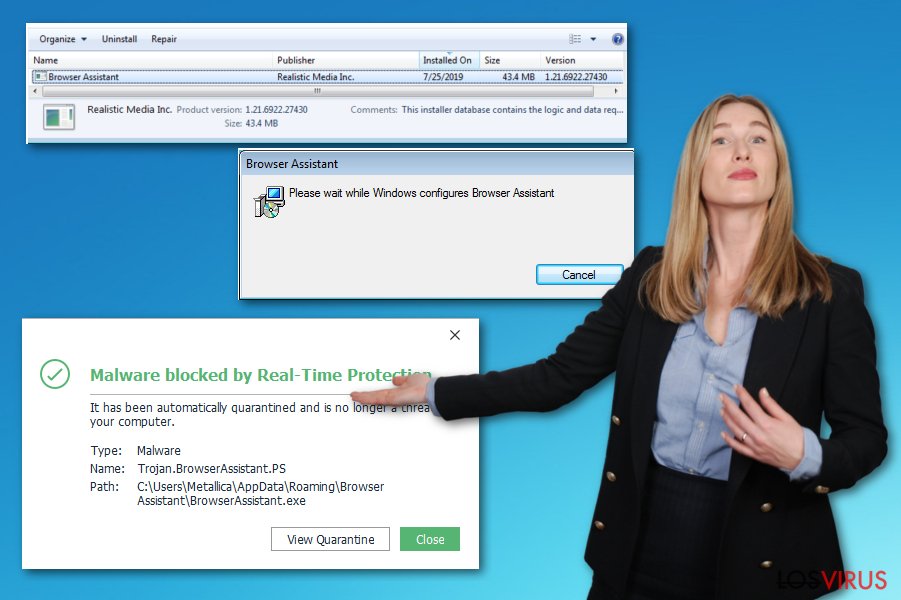
La eliminación de Browser Assistant puede ser complicada debido a los archivos que coloca en las carpetas de arranque, Registro de Windows y los programas instalados en el sistema. Este programa puede instalar reproductores, códecs de audio, convertidores y otros programas con propósitos cuestionables.
Para luchar contra el malware Browser Assistant completamente, necesitas deshacerte por completo de todos los archivos con los que esté relacionado, aplicaciones y acabar con los procesos considerados maliciosos. Confía en herramientas anti-virus profesionales e intenta solucionar el daño causado por el virus en el sistema con un software de reparación como FortectIntego.
Ya que Browser Assistant puede instalar cualquier PUP publicitario y exponerte a material publicitario o a páginas maliciosas, tus datos están en riesgo. Las amenazas que se basan en redirecciones se centran en técnicas para generar dinero, por lo que el rastreo de datos y el contenido comercial personalizado son algunos de los métodos.
Sin embargo, esto significa que cuando Browser Assistant está presente en el ordenador, etiquetas, cookies, píxeles y otras herramientas diseñadas para reunir datos mientras navegas por internet son empleadas. Ya que puedes quedar expuesto a otros sitios donde las técnicas de rastreo están presentes, también se pueden desencadenar códigos maliciosos. Los expertos también apuntan que el ordenador puede ser dañado por malwares más serios que adwares o hackers de navegador, debido al contenido online que no está controlado y que puede ser inseguro.
Intenta ignorar todas las redirecciones a sitios phishing y los anuncios promocionales, ya que hacer click en este contenido te llevará a páginas maliciosas y hará de Browser Assistant algo más persistente, ya que tiene más tiempo en el dispositivo. Ejecuta una comprobación completa del sistema con herramientas anti-malware, así las amenazas y programas potencialmente no deseados se eliminarán completamente.
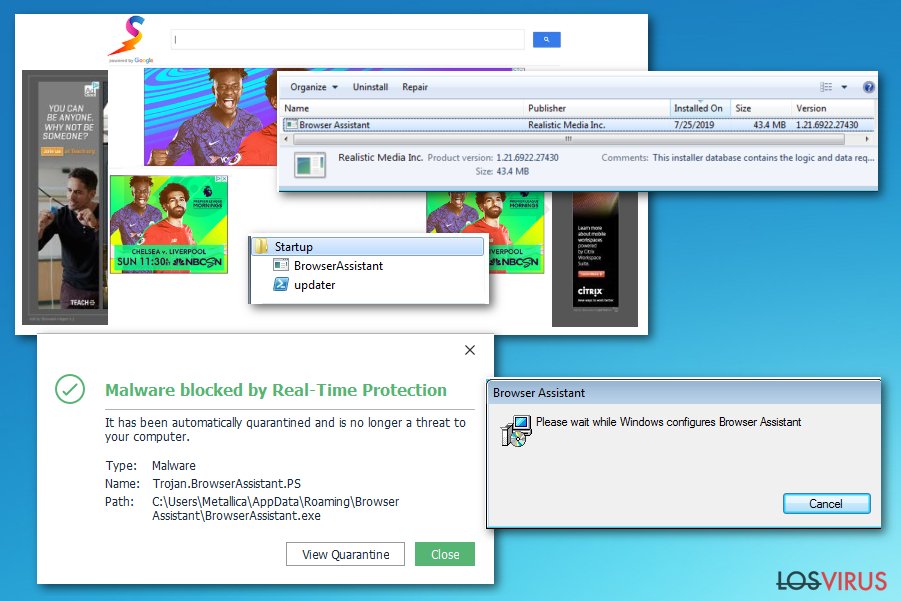
Internet está repleto de PUPs cuestionables y malware
Normalmente, los programas potencialmente no deseados se descargan desde sitios que promueven y distribuyen otras aplicaciones con propósitos cuestionables. En la mayoría de los casos, estas páginas también incluyen programas gratuitos adicionales en paquetes, y durante la oscura instalación, los programas se instalan sin ser detectados.
Las instalaciones inseguras cargan aplicaciones inútiles y pueden realizar ciertas descargas cuando el usuario tiene prisas y se salta los pasos más importantes de la instalación, eligiendo las opciones Recomendadas o Rápidas en vez de las Avanzadas o Personalizadas. Si no haces esto, puedes prevenir prevenir problemas desmarcando archivos adjuntos inútiles, reproductores media, optimizadores sospechosos y otros archivos.
Desafortunadamente, cuando los archivos ejecutables son alterados o maliciosos y los troyanos acaban en el dispositivo, hay poco que puedas hacer. Estos malwares se distribuyen principalmente a través de sitios maliciosos o a través de notificaciones de emails que contienen cargas explosivas. Prestar atención a cualquier contenido online es crucial, ya que cuando intentas evitar abrir emails sospechosos o visitar sitios desleales, puedes también evitar ciber infecciones.
Deshacerse de todos los restos y posibles funcionalidades del virus Browser Assistant
Recuerda que el virus Browser Assistant puede estar configurado para ejecutarse en el ordenador como proceso diferente y afectar a partes separadas del ordenador. Cuando es instalado, se comporta de manera sigilosa y realiza cambios para interferir en su persistencia y dificultar su eliminación.
Para eliminar Browser Assistant de una vez por todas, elige una herramienta anti-malware de confianza y ejecuta la aplicación en tu ordenador. Una comprobación completa del sistema revela todos los problemas e indica archivos posiblemente maliciosos y aplicaciones, por lo que podrás eliminar las potenciales amenazas y mejorar el rendimiento.
La eliminación de Browser Assistant requiere programas profesionales, debido a las principales funcionalidades de este troyano/PUP. El nombre asociado con este heurístico indica la presencia de un troyano o software malicioso, por lo que deberías ejecutar una comprobación del sistema para eliminar el virus junto a todos sus archivos relacionados. Luego repara el daño con un optimizador de PC que pueda ayudarte con un Registro de Windows corrupto y entradas de arranque.
Puedes eliminar el daño causado por el virus con la ayuda de FortectIntego. SpyHunter 5Combo Cleaner y Malwarebytes son programas recomendados para detectar los programas potencialmente indeseados y virus junto a todos los archivos y entradas del registro que estén relacionados con ellos.
Guía de eliminación manual de Browser Assistant
Desinstalar de Windows
Intenta limpiar el ordenador de cualquier rastro del malware Browser Assistant
Para eliminar Browser Assistant de ordenadores con Windows 10/8, por favor, sigue estos pasos:
- Entra en el Panel de Control desde la barra de búsqueda de Windows y pulsa Enter o haz click en el resultado de búsqueda.
- Bajo Programas, selecciona Desinstalar un programa.

- Desde la lista, encuentras las entradas relacionadas con Browser Assistant (o cualquier otro programa sospechoso recientemente instalado).
- Click derecho en la aplicación y selecciona Desinstalar.
- Si aparece el Control de Cuentas del Usuario haz click en Sí.
- Espera hasta que el proceso de desinstalación se complete y pulsa Aceptar.

Si eres un usuario de Windows 7/XP, procede con las siguientes instrucciones:
- Click en Windows Start > Panel de Control localizado en la parte derecha (si eres usuario de Windows XP, click en Añadir/Eliminar Programas).
- En el Panel de Control, selecciona Programas > Desinstalar un programa.

- Elige la aplicación indeseada haciendo click una vez.
- En la parte superior, click en Desinstalar/Cambiar.
- En la ventana de confirmación, elige Sí.
- Click en Aceptar una vez el proceso de eliminación finalice.
Elimina Browser Assistant del sistema Mac OS X
-
Si estás usando OS X, haz click en el botón Go en la esquina superior izquierda de la pantalla y selecciona Applications.

-
Espera a que veas la carpeta Applications y busca por Browser Assistant y cualquier otro programa sospechoso en ella. Ahora haz click derecho en cada entrada y selecciona Move to Trash.

Reiniciar MS Edge/Chromium Edge
Este navegador puede ser afectado por maliciosos códigos JavaScript que Browser Assistant inyecta, por lo que asegúrate de acabar con cualquier add-on y extensión manualmente
Eliminar extensiones indeseadas de MS Edge:
- Selecciona Menú (los tres puntos horizontales en la esquina superior derecha de la ventana del navegador) y selecciona Extensiones.
- Desde la lista, selecciona la extensión relacionada y haz click en el icono del Engranaje.
- Click en Desinstalar en la parte de abajo.

Limpiar cookies y otros datos de navegación:
- Click en Menú (los tres puntos horizontales en la esquina superior derecha de la ventana del navegador) y selecciona Privacidad y Seguridad.
- Bajo datos de navegación, selecciona Elegir qué limpiar.
- Selecciona todo (a parte de contraseñas, aunque puedes querer incluir también las licencias de Media, si es aplicable) y selecciona Limpiar.

Restaurar los ajustes de nueva pestaña y página de inicio:
- Click en el icono de menú y elige Configuración.
- Luego encuentra la sección En el inicio.
- Click en Deshabilitar si encuentras cualquier dominio sospechoso.
Resetea MS Edge y los pasos de arriba no te han ayudado:
- Pulsa en Ctrl + Shift + Esc para abrir el Administrador de Tareas.
- Click en la flecha de Más detalles en la parte inferior de la ventana.
- Selecciona la pestaña Detalles.
- Ahora desliza y localiza cualquier entrada con el nombre de Microsoft Edge en ella. Click derecho en cada una de ellas y selecciona Finalizar Tarea para hacer que MS Edge deje de funcionar.

Si esta solución no te ha ayudado, necesitas usar un método más avanzado para resetear Edge. Ten en cuenta que necesitas hacer una copia de seguridad de tus datos antes de proceder.
- Encuentra la siguiente carpeta en tu ordenador: C:\\Users\\%username%\\AppData\\Local\\Packages\\Microsoft.MicrosoftEdge_8wekyb3d8bbwe.
- Pulsa Ctrl + A en tu teclado para seleccionar todas las carpetas.
- Click derecho en ellos y selecciona Eliminar.

- Ahora haz click derecho en el botón de Inicio y selecciona Windows PowerShell (Administrador).
- Cuando aparezca la nueva ventana, copia y pega el siguiente comando y pulsa Enter:
Get-AppXPackage -AllUsers -Name Microsoft.MicrosoftEdge | Foreach {Add-AppxPackage -DisableDevelopmentMode -Register “$($_.InstallLocation)\\AppXManifest.xml” -Verbose

Instrucciones para Edge basado en Chromium
Eliminar extensiones de MS Edge (Chromium):
- Abre Edge y haz click en Configuración > Extensiones.
- Elimina las extensiones indeseadas haciendo click en Eliminar.

Limpiar caché y datos del sitio:
- Click en Menú y selecciona Configuración.
- Selecciona Privacidad y Servicios.
- Bajo Limpiar datos de navegación, elige Seleccionar qué limpiar.
- Bajo rango de fecha, selecciona Todo el tiempo.
- Selecciona Limpiar ahora.

Resetear MS Edge basado en Chromium:
- Click en Menú y selecciona Configuración.
- En la parte izquierda, selecciona Reiniciar configuración.
- Selecciona Restaurar ajustes a sus valores por defecto.
- Confirma con Resetear.

Reiniciar Mozilla Firefox
Eliminar extensiones peligrosas
- Abre el navegador Mozilla Firefox y haz click en el Menú (los tres botones horizontales de la esquina superior derecha de la pantalla).
- Selecciona Add-ons.
- Aquí, selecciona los plugins que estén relacionados con Browser Assistant y haz click en Eliminar.

Reiniciar la página de inicio:
- Click en los tres botones horizontales de la esquina superior derecha para abrir el menú.
- Selecciona Opciones.
- Bajo las opciones de Inicio, ingresa tu sitio preferido que se abrirá cada vez que abres de nuevo Mozilla Firefox.
Limpiar las cookies y datos del sitio:
- Click en el Menú y selecciona Opciones.
- Ve a la sección de Privacidad y Seguridad.
- Desliza hasta encontrar Cookies y Datos del sitio.
- Click en Limpiar datos…
- Selecciona Cookies y datos de sitios, así como Contenido Web en Caché y pulsa Limpiar.

Reiniciar Mozilla Firefox
En caso de que Browser Assistant no se haya eliminado tras seguir las instrucciones de antes, reinicia Mozilla Firefox:
- Abre el navegador Mozilla Firefox y haz click en Menú.
- Ve a Ayuda y luego elige Información del Solucionador de Problemas.

- Bajo la sección Poner a punto Mozilla Firefox, haz click en Reiniciar Firefox…
- Una vez aparezca el pop-up, confirma la acción pulsando en Reiniciar Firefox – esto debería completar la eliminación de Browser Assistant.

Reiniciar Google Chrome
Ya que esta amenaza está centrada en redirecciones y material publicitario, ve a los ajustes de tu navegador y limpia cualquier cosa sospechosa de Chrome
Elimina extensiones maliciosas desde Google Chrome:
- Abre Google Chrome, haz click en el Menú (los tres puntos verticales de la esquina superior derecha) y selecciona Más herramientas -> Extensiones.
- En la nueva ventana abierta, verás la lista de todas las extensiones instaladas. Desinstale todos los complementos sospechosos haciendo clic en Eliminar.

Eliminar caché y datos web de Chrome:
- Click en el Menú y selecciona Ajustes.
- Bajo Privacidad y Seguridad, selecciona Limpiar datos de navegación.
- Selecciona Historial de navegación, Cookies y otros datos de sitios, así como Imágenes en caché y archivos.
- Click en Limpiar datos.
- Click Clear data

Cambiar tu página de inicio:
- Click en el menú y selecciona Configuración.
- Busca un sitio sospechoso en la sección En el inicio.
- Click en Abrir una página específica o un conjunto y haz click en los tres puntos para encontrar la opción de Eliminar.
Reiniciar Google Chrome:
Si los métodos previos no te han ayudado, reinicia Google Chrome para eliminar todos los componentes:
- Click en el Menú y selecciona Configuración.
- En los Ajustes, desliza y haz click en Avanzado.
- Desliza y localiza la sección Reiniciar y limpiar.
- Ahora haz click en Reiniciar ajustes y devolverlos a defecto.
- Confirma con Reiniciar ajustes para completar la eliminación.

Reiniciar Safari
Eliminar extensiones indeseadas de Safari:
- Click en Safari > Preferencias…
- En la nueva ventana, elige Extensiones.
- Selecciona la extensión indeseada relacionada con Browser Assistant y selecciona Desinstalar.

Limpiar cookies y otros datos de páginas webs de Safari:
- Click en Safari > Limpiar historial…
- Desde el menú desplegable bajo Limpiar, elige todo el historial.
- Confirma con Limpiar Historial.

Reinicia Safari si los pasos de antes no te han ayudado:
- Click en Safari > Preferencias…
- Ve a la pestaña Avanzado.
- Elige Mostrar menú de Desarrollador en la barra del menú.
- Desde la barra del menú, click en Desarrollador y luego selecciona Limpiar cachés.

Después de desinstalar este programa potencialmente no deseado y arreglar cada uno de tus navegadores webs, te recomendamos que escanees el sistema de tu PC con un buen anti-spyware. Esto te ayudará a deshacerte de los rastros del registro de Browser Assistant, y te permitirá identificar parásitos relacionados u otras posibles infecciones de malware en tu ordenador. Para ello, puedes usar nuestros programas más valorados: FortectIntego, SpyHunter 5Combo Cleaner o Malwarebytes.
Recomendado para ti
Elige un apropiado navegador web y mejora tu seguridad con una herramienta VPN
El espionaje online ha tenido un gran impulso en los últimos años y la gente cada vez está más interesada en cómo proteger su privacidad online. Uno de los básicos se basa en añadir una capa más de seguridad – elegir el navegador web más privado y seguro.
No obstante, hay un modo de añadir una capa extra de protección y crear una práctica de navegación web completamente anónima con la ayuda de la VPN Private Internet Access. Este software redirige el tráfico a través de diferentes servidores, dejando tu dirección IP y geolocalización ocultas. La combinación de un navegador seguro y la VPN Private Internet Access te permitirá navegar sin sentir que estás siendo espiado o afectado por criminales.
Copia de seguridad de los archivos para uso posterior, en caso de ataque de malware
Los problemas de software creados por malwares o pérdidas directas de datos debido a una encriptación puede conducir a problemas con tu dispositivo o daño permanente. Cuando tienes copias de seguridad actualizadas, puedes fácilmente recuperarte tras un incidente y volver a la normalidad.
Es crucial crear actualizaciones de tus copias de seguridad sobre cualquier cambio en tus dispositivos, por lo que puedes volver al punto donde estabas trabajando antes de que el malware modificase cualquier cosa o tuvieses problemas en tu dispositivo a causa de pérdida de datos o corrupción del rendimiento.
Cuando tienes una versión previa de cada documento importante o proyecto, puedes evitar frustración y pérdidas. Es bastante útil cuando aparecen malwares de la nada. Usa Data Recovery Pro para llevar a cabo la restauración del sistema.


